电脑现已成为我们工作、生活和娱乐必不可少的工具了,在使用电脑的过程中,可能会遇到Java JDK如何安装与配置?的问题,如果我们遇到了Java JDK如何安装与配置?的情况,该怎么处理怎么才能解决Java JDK如何安装与配置?带来的困扰呢,对于这样的问题其实我们只需要在我的电脑中找到JDK的安装包压缩文件,对其进行解压缩,解压到指定的文件夹下。我们双击JDK的安装包根据提示一步步进行安装,可以自己选择JDK的安装位置。这样慢慢等着,跟着提示安装就可以了,JDk安装完成就有提示,如下图所示。Java的开发包JDK安装完成后,还要进行环境变量的设置,这样开发包才能够正常使用,我们右击”我的电脑“—”属性“—”高级“—”环境变量“,进行环境变量的设置。接下来我们进行这样就解决了这样的问题,接下来给大家带来Java JDK如何安装与配置?的详细操作步骤。
方法/步骤
在我的电脑中找到JDK的安装包压缩文件,对其进行解压缩,解压到指定的文件夹下。
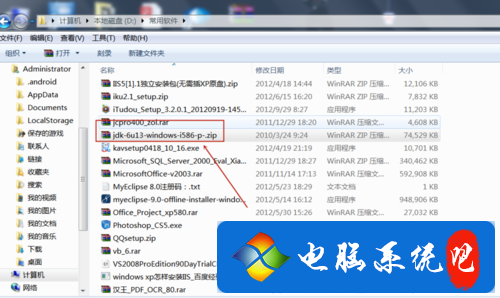
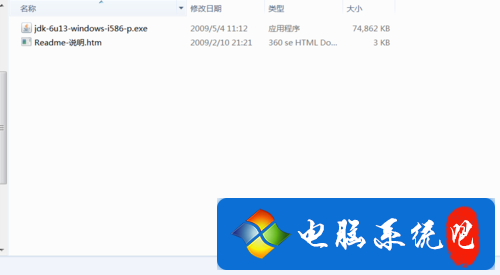
我们双击JDK的安装包根据提示一步步进行安装,可以自己选择JDK的安装位置。
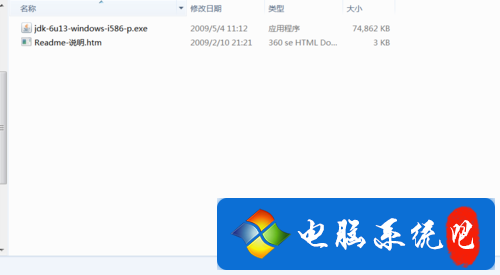
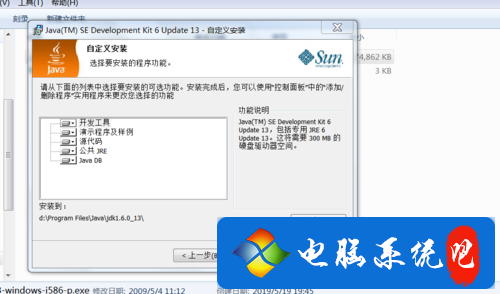
这样慢慢等着,跟着提示安装就可以了,JDk安装完成就有提示,如下图所示。

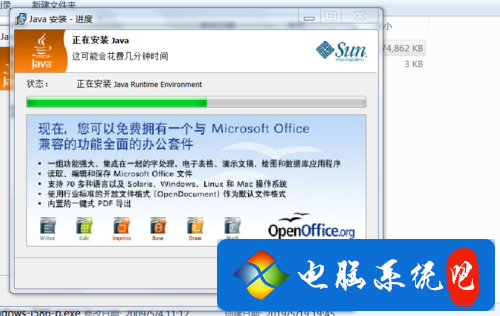

Java的开发包JDK安装完成后,还要进行环境变量的设置,这样开发包才能够正常使用,我们右击”我的电脑“—”属性“—”高级“—”环境变量“,进行环境变量的设置。
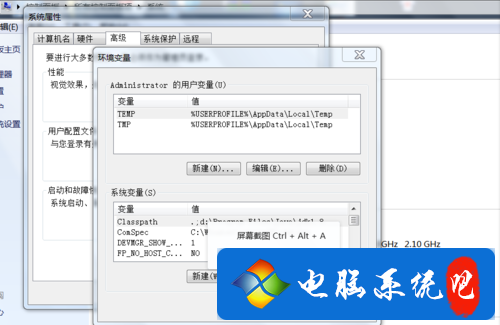
接下来我们进行环境变量PATH和Classpath的设置,找到变量PATH,将其值后边添加d:\Program Files\Java\jdk1.3.0_13\bin;新建环境变量Classpath,将其设置为d:\Program Files\Java\jre6\lib
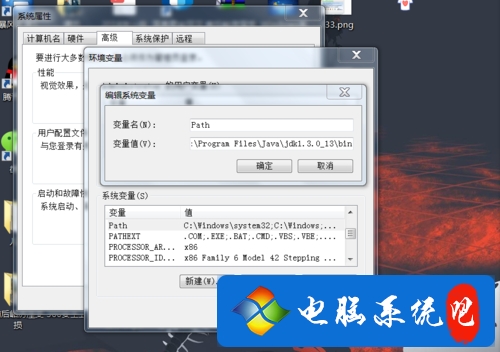
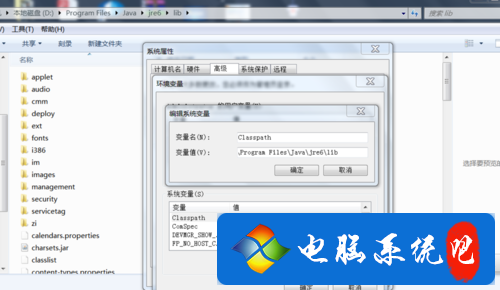
接下来我们就测试一下,点击开始-所有程序-附件-命令提示符,在D:\JAVA>提示符下输入java version和javac命令进行测试,出现如下图所示界面,就安装成功了。






















 302
302











 被折叠的 条评论
为什么被折叠?
被折叠的 条评论
为什么被折叠?








